Por regla general en los computadores con Windows el sistema operativo muestra en el escritorio las diferentes cuentas o perfiles creados para cada uno de los usuarios que utilizan el PC. Es común en los computadores familiares que varias personas entren o compartan un computador, especialmente si se trata de un niño al cual pretendemos hacerle control parental.

Sin embargo, también es probable que desees ocultar estas cuentas por una u otra razón. Por ejemplo, al solicitar ayuda remota o porque no quieres que otros usuarios que utilizan tu computador sepan que tienes un perfil aparte a los habituales.
En esta oportunidad venimos con una guía sobre cómo quitar las cuentas de usuario en Windows 10 del escritorio, algo que resultará muy funcional para algunos usuarios. Quizás no tanto como nuestro anterior tutorial, cómo quitar la contraseña en Windows 10.
Ocultar cuentas de usuarios en Windows 10
Aunque el sistema operativo desarrollado por Microsoft no cuenta con una configuración propia que permita ocultar las cuentas de usuario en el escritorio, si es posible hacerlo modificando el registro de Windows.
Teniendo en cuenta que vamos a utilizar el Editor del Registro de Windows 10, es importante que sigas nuestras recomendaciones y sobre todo directrices al pie de la letra. En caso de cometer algún error causarás daños irreversibles al sistema operativo, así que tengan cuidado y realicen la modificación solo bajo su propia responsabilidad.
Paso a paso para ocultar cuentas de usuario del escritorio en Windows 10
Lo primero antes de empezar es conocer el nombre completo del usuario que aparece en la cuenta, por regla general en la pantalla de inicio de sesión del sistema aparece el nombre o seudónimo, necesitamos el nombre exacto de la cuenta así que entraremos a la sección de configuración de cuentas de usuario del sistema operativo.
Esto es posible escribiendo «netplwiz» en la barra de búsqueda del asistente Cortana, también es posible hacer lo propio presionando las teclas Windows + R y luego ahí escribimos «netplwiz», cualquiera de las dos opciones nos llevan al mismo destino.
Una vez dentro, lo que hacemos es seleccionar la cuenta de usuario a ocultar, y luego le damos a propiedades para poder visualizar el nombre exacto de la cuenta. Tras conocerlo, lo anotamos en un papel para no olvidarlo y vamos al Editor del Registro.
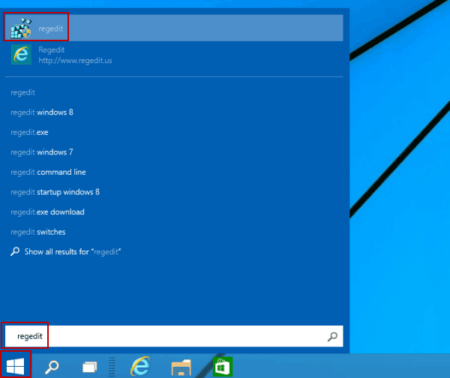
Acceder al editor es muy fácil solo necesitas escribir la palabra «regedit» en la barra de búsqueda de Cortana, o como hicimos anteriormente en la ventana de ejecución presionando Windows + R. Luego solo basta con movernos a través de las respectivas carpetas siguiendo la siguiente ruta, hasta dar con la carpeta «Winlogon«:
HKEY_LOCAL_MACHINE\SOFTWARE\Microsoft\Windows NT\CurrentVersion\Winlogon
Dentro de la mencionada carpeta (winlogon), hacemos clic derecho y escogemos la opción Nueva, seguido del apartado Clave. A esta nueva clave le colocamos el nombre de SpecialAccounts, teniendo esta nueva carpeta dentro del directorio de Winlogon. Ahora hacemos clic derecho sobre la carpeta SpecialAccounts y repetimos el anterior proceso para crear una nueva clave.
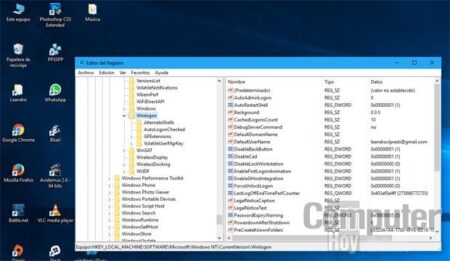
La nueva clave que irá dentro de la carpeta será llamada con el nombre de UserList, al final si hemos hecho todo bien tendremos la siguiente ruta \Winlogon\SpecialAccounts\UserList y por último hacemos clic sobre la última carpeta creada (userlist).

Aquí en la nueva clave hacemos clic donde dice crear un nuevo Valor DWORD (32-bit), y lo nombraremos exactamente igual al nombre de usuario que estamos tratando de ocultar. Luego, nos aparecerá una línea a la derecha con la respectiva información de la cuenta creada.

Para ocultar la cuenta de usuario en Windows 10 todo lo que debemos hacer es doble clic sobre el nombre, y en el apartado de información del valor colocamos el número 0. De esta manera cuando reinicies el equipo la cuenta de usuario ya no será visible en la pantalla de inicio de sesión. Para que vuelva a estar visible solo basta con colocar el valor a 1, el número que viene por defecto en Windows.
Si deseas ocultar cuentas adicionales, solo necesitar crear nuevos Valores DWORD (32-bit) dentro de la carpeta UserList con el nombre exacto de la cuenta a ocultar. Repite el proceso y podrás ocultar cuentas de usuario en Windows 10 de forma fácil con ayuda del Editor de Registro.
